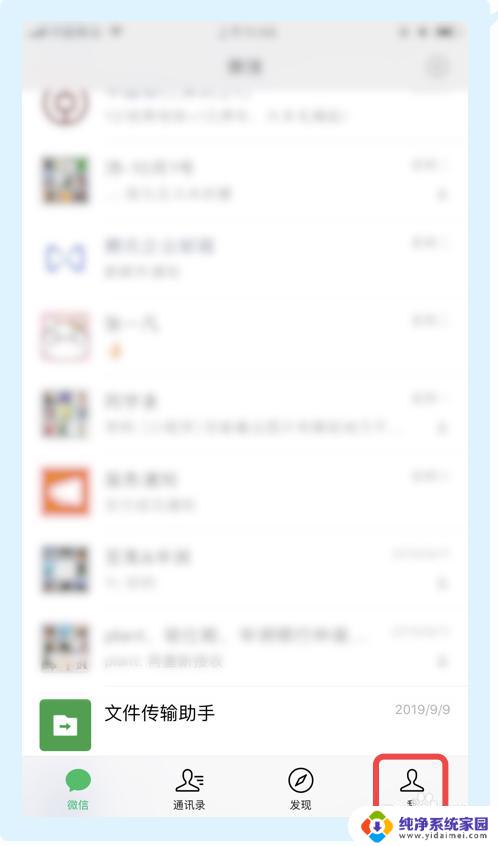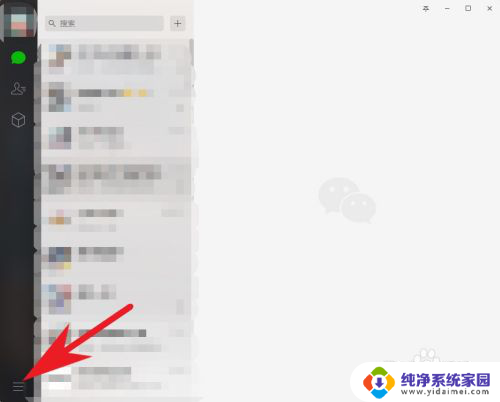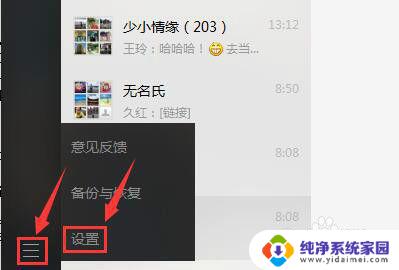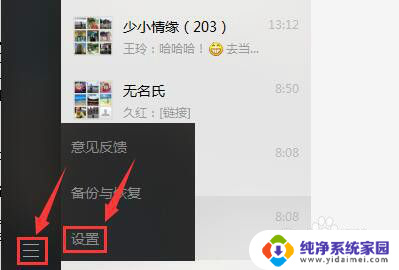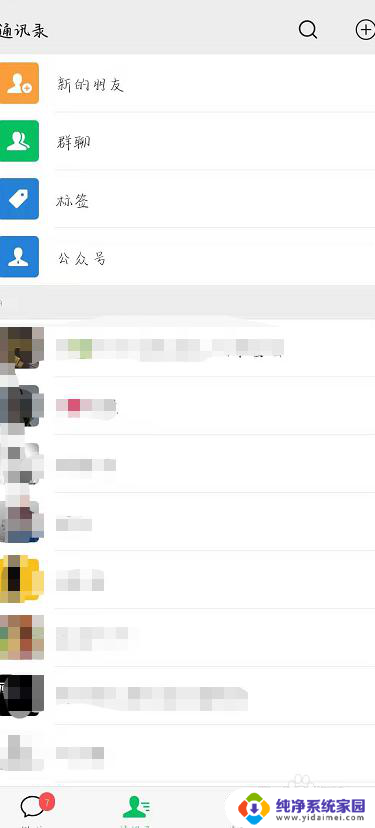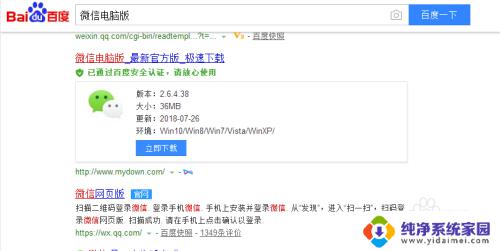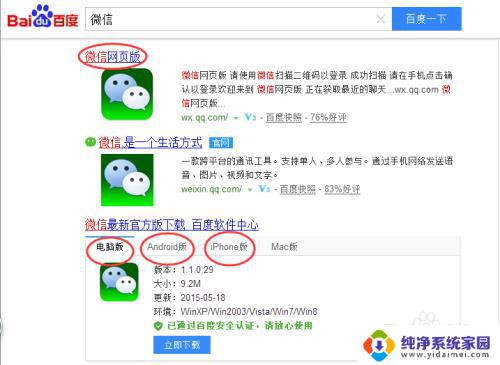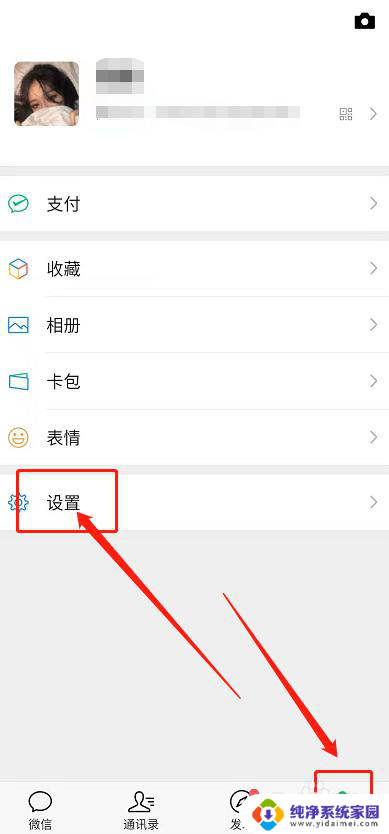在电脑上登录微信后怎样删除登录记录 电脑版微信如何清除登陆记录
更新时间:2023-11-01 16:00:00作者:jiang
在电脑上登录微信后怎样删除登录记录,在现代社会中微信已经成为人们日常生活中必不可少的通讯工具之一,然而随着我们在电脑上登录微信的频繁使用,登录记录也逐渐积累起来。这些登录记录不仅占据了我们电脑的存储空间,而且可能会引发一些隐私泄露的风险。因此清除电脑版微信的登录记录变得尤为重要。那么如何删除电脑上的微信登录记录呢?让我们一起来探讨一下吧。
方法如下:
1.登陆电脑版微信,点下图中的位置,再点设置
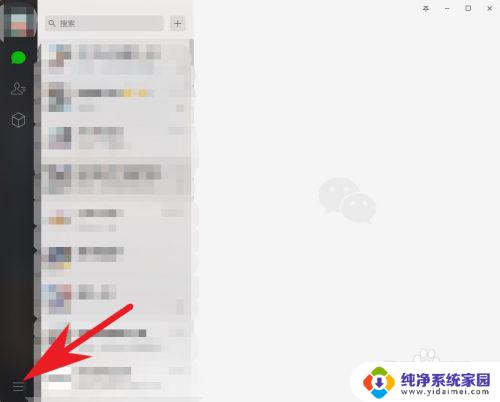
2.这时出现设置界面,点左边通用设置,如下图所示
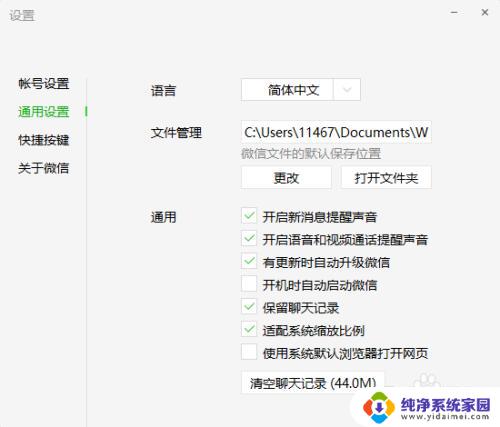
3.点击下方清空聊天记录按钮,确定即可清除当前账号的聊天记录
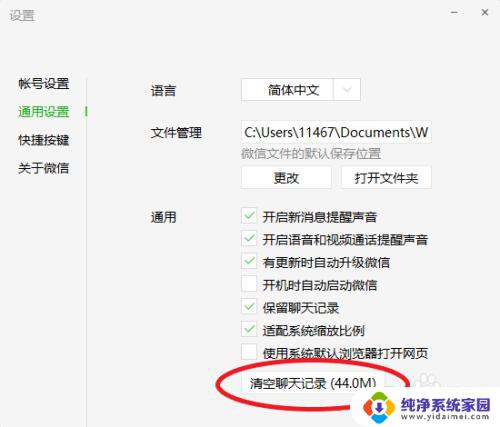
4.点击下图中红色圆圈中的“打开文件夹”按钮,打开资源管理器
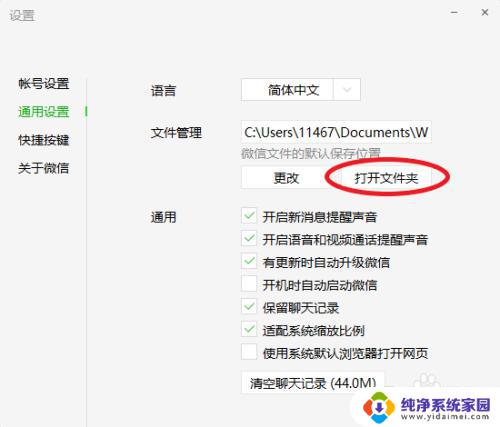
5.打开文件管理器如图(以Windows 10为例),这里就是我们当前账号在电脑里保存文件的位置
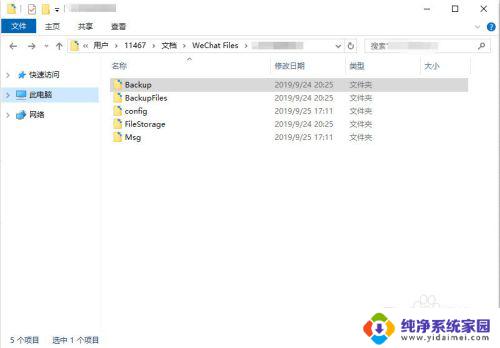
6.点击向上按钮打开上一级文件夹,找到自己的以自己微信号同名的文件夹。退出电脑版微信,然后删除这个文件夹即可删除微信的登陆信息
以上是电脑登录微信后删除登录记录的方法,如果你也遇到了同样的问题,请参照本文提供的方法进行操作,希望对大家有所帮助。